
Önceki yazılarımızda sağ tuşa sistem yedeği al özelliği eklemiş ve bu işi bir vbs scriptine yaptırtmıştık ilaveten bir tıkla sistem geri yükleme nasıl oluşturulur konusunda da açıklamalarımız olmuştu , eğer
1. Powershelli Yönetici yetkilerinde çalıştıralım
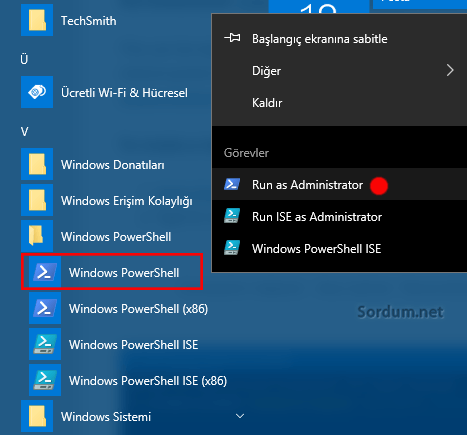
2. Aşağıdaki komutu kopyalayıp powershell konsoluna yapıştırın ve ENTER tuşuna basın
Checkpoint-Computer -Description "RestorePoint1" -RestorePointType "MODIFY_SETTINGS"
Üstte verdiğimiz kodu çalıştırdığınızda aşağıdaki gibi bir ekran belirecek ve sistem geri yükleme noktası oluşturulacaktır.
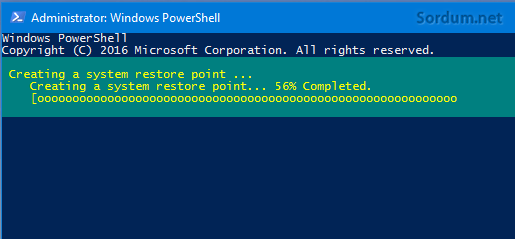
Kodda kullanılan değişkenlerin anlamlarına gelirsek:
Description "Geri yükleme noktası ismi"
RestorePointType "Geri yükleme noktası tipi" , aşağıdaki çeşitleri kullanılabilir:
APPLICATION_INSTALL (Varsayılan)
APPLICATION_UNINSTALL
DEVICE_DRIVER_INSTALL
MODIFY_SETTINGS
CANCELLED_OPERATION
Oluşturulan sistem geri yükleme noktasına geri dönmek için çalıştırdan aşağıdaki kodu vermek yeterlidir
rstrui.exe
Not: Windows 10 da belirli sürümlerde bir günde sadece bir Sistem geri yükleme noktası oluşturmanıza müsade ediliyor , eğer vereceğimiz kod ile 24 saat geçmeden bir sistem geri yükleme noktası oluşturmaya kalkarsanız aşağıdaki gibi bir uyarı alırsınız :
"Yeni bir sistem geri yükleme noktası oluşturulamadı, çünkü son 24 saat içinde zaten birtane oluşturuldu. Lütfen daha sonra tekrar deneyiniz."

Dilerseniz masaüstünde Yeni kısayol deyip açılan boşluğa sayfa sonunda verdiğimiz dosya içerisindeki kodu kullanarak masaüstünüzde oluşturacağınız powershell kodu kısayolu ile veya direkt dosya içerisinde verdiğimiz kısayolu kullanarak dilediğiniz zaman bir sistem geri yükleme noktası oluşturtabilirsiniz.

Konuyla ilgili daha önce verdiğimiz konulara Sayfa sonundaki linkleri kullanarak gözatabilirsiniz.

- Bir tıkla sistem yedeği oluşturalım Burada
- Windows ta sistem geri yükleme nasıl yapılır Burada
- Bir tıkla sistem geri yükleme noktası oluşturun Burada
- Sağ tuşa Sistem yedeği oluştur ekleyelim Burada
- İstenen bir sistem geri yükleme noktasını silmek Burada
- Kurtarma dizini (Recovery partititon) oluşturalım Burada
- Windowsta Önyükleme ayarlarını yedekleyin Burada
20 Şubat 2017 Tarihli başlık Güncellendi





Rica ederim , yorum için teşekürler.
Bunu deneyeceğim bu şekilde sistem geri yükleme noktası oluşturulduğunu bilmiyordum. Teşekkürler
bu kısayolla istediğimiz zaman geri yükleme noktası oluşturabilme şansımız oluyor oldukça pratik , yorumunuz için teşekürler.
Pek çok programı dene ve kaldır yaparım bazen gerçektende işler yolunda gitmiyor. Sistem geri yükleme kulandığım bir özellik ama ben mevcut oluşturulanı kullanıyordum. bu daha iyi teşekkürler.